投影仪杜比视界如何开启?遇到问题怎么办?
- 电脑技巧
- 2025-04-16
- 16
- 更新:2025-03-26 22:56:39
在现代家庭娱乐系统中,投影仪越来越受到人们的青睐,它不仅能够提供超大屏幕的观影体验,还能带来沉浸式家庭影院的享受。而杜比视界(DolbyVision)作为一项先进的图像技术,将画面色彩、对比度和亮度推向了新的高度,大大提升了观影体验。但在享受杜比视界带来的优质画面之前,首先要学会如何在投影仪上开启它,并解决可能遇到的问题。下面,我将详细指导您如何完成这一过程,并在遇到问题时提供相应的解决方案。
开启投影仪杜比视界前的准备工作
在开启杜比视界之前,我们需要确认投影仪是否支持这一功能。不同品牌和型号的投影仪支持的功能可能会有所不同,请参照您手中投影仪的用户手册进行确认。接下来,确保您的投影仪已经连接到支持杜比视界的播放源,比如高规格的蓝光播放器、智能电视盒或游戏机。
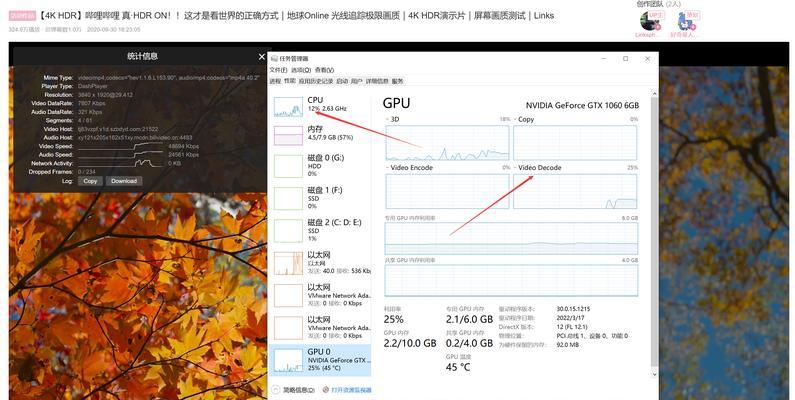
如何开启投影仪的杜比视界功能
1.进入投影仪的设置菜单
开机后,使用投影仪的遥控器找到“设置”或“菜单”选项。不同品牌投影仪的菜单界面可能略有不同,但通常都会提供清晰的导航指引。
2.寻找显示或图像设置
在设置菜单中找到负责显示输出或图像设置的部分。这里通常会有调整画面比例、亮度、对比度等选项。
3.开启杜比视界功能
在相应的位置找到“杜比视界”或“HDR”选项。不同投影仪的称呼可能略有差异,有些可能直接标注为“DolbyVision”或“HDR10”。选择打开这个选项。有些设备可能需要确认其在启用状态。
4.进行色彩与亮度校正
开启杜比视界后,您可能需要根据投影仪的指导进行色彩和亮度的校正操作,以便获取最佳的图像效果。

遇到问题怎么办?
1.投影仪不支持杜比视界
如果您的投影仪不支持杜比视界功能,则无法开启此项服务。请参阅投影仪的用户手册或联系制造商了解是否可以通过固件更新来获得支持。
2.杜比视界无法开启
如果投影仪支持杜比视界但无法开启,请首先检查连接的播放设备是否同样支持杜比视界输出。然后确认连接线缆是否为HDMI2.0以上版本,且支持HDR信号传输。确保播放设备的输出设置中已经开启了杜比视界功能。
3.图像效果不理想
如果杜比视界已开启但图像效果不尽如人意,可以尝试调整投影仪的色彩和亮度设置。有时候,设备初始的HDR设置可能并不完全适应您的观看环境。在不同的观看环境下,可能需要进行多次调整以寻找最佳平衡。
4.其他连接问题
若遇到连接问题,比如无法识别设备或显示不稳定,检查所有的连接线缆是否有松动。如果问题依旧,尝试更换HDMI线缆,或查看线缆和端口是否有损坏。

结语
投影仪搭配杜比视界技术支持,能够提供前所未有的视觉体验。按照本文的指导,开启并优化您的杜比视界体验。如果在操作过程中遇到任何问题,请按照文中提供的建议逐步排查并解决。享受高清、色彩绚丽的影视作品,你的家庭影院将因此变得更加完美。











